IRP_NO_MORE_STACK_LOCATIONS Pogreška nadogradnje sustava Windows 10
Ako nakon što nadogradite svoje računalo sa sustavom Windows 10 na noviju verziju/gradnju i uređaj se sruši ubrzo nakon pokretanja(device crashes shortly after startup) i vrati poruku o pogrešci – IRP NO MORE STACK LOCATIONS , onda vam ovaj post treba pomoći. U ovom ćemo postu identificirati mogući uzrok, kao i pružiti odgovarajuće rješenje koje možete pokušati da vam pomogne u ublažavanju problema.
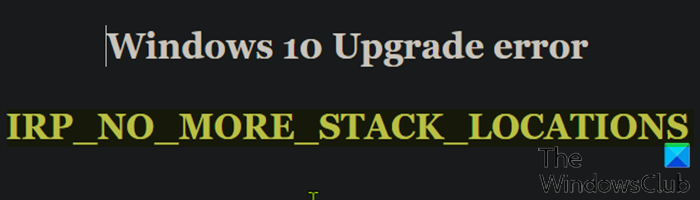
Ovaj se problem može pojaviti kada je određeni upravljački program treće strane, tj . farspace.sys , instaliran na sustav prije nadogradnje na noviju verziju sustava Windows 10 . Ako se računalo koje ima nepodržani upravljački program nadogradi, pokreće se pogreška bugcheck . Poznato je da neke verzije drajvera SomeFarspace.sys(SomeFarspace.sys) uzrokuju ovaj problem.
Da biste provjerili je li problem na vašem sustavu uzrokovan ovim upravljačkim programom farspace.sys, slijedite ove korake:
- Dođite do donje putanje mape.
C:\Windows\System32\drivers
- Pronađite datoteku farspace.sys.
- Desnom tipkom miša kliknite datoteku, a zatim kliknite Svojstva(Properties) .
- U prozoru svojstava odaberite karticu Detalji(Details) i zabilježite verziju datoteke.
Ako je verzija datoteke 8.34. x .4642 ili stariji, ovaj upravljački program uzrokuje ovu pogrešku. U tom slučaju možete nastaviti u nastavku u sljedećem odjeljku da biste vidjeli primjenjivo rješenje za problem.
IRP_NO_MORE_STACK_LOCATIONS
Ako ste suočeni s ovim problemom u sustavu Windows 10(Windows 10) , možete isprobati naš preporučeni postupak popravka u 3 koraka dolje navedenim redoslijedom kako biste učinkovito riješili problem.
- Onemogućite zakazani zadatak Storage Sense koji pokreće neispravan kod.
- Preuzmite i instalirajte ažurirani upravljački program farspace.sys .
- Ponovno omogućite zakazani zadatak Storage Sense .
Pogledajmo kratak opis procesa koji se odnosi na proces popravljanja u 3 koraka.
1] Onemogućite(Disable) zakazani zadatak Storage Sense koji pokreće neispravan kod.
Istraživanja pokazuju da će se, ako je planirani zadatak Sense za pohranu , aktivirati, ova (Storage Sense)BSOD pogreška - pod uvjetom da je zastarjeli upravljački program farspace.sys instaliran na Windows 10 računalu.
U ovom prvom koraku od vas se traži da onemogućite zakazani zadatak Storage Sense . Evo kako:
- Pritisnite tipku Windows key + R da biste pozvali dijaloški okvir Pokreni.
- U dijaloškom okviru Pokreni upišite cmd , a zatim pritisnite CTRL + SHIFT + ENTER da biste open Command Prompt in admin/elevated mode .
- U prozoru naredbenog retka kopirajte i zalijepite donju naredbu i pritisnite Enter .
schtasks /Change /TN Microsoft\Windows\DiskFootprint\StorageSense /DISABLE
Nakon što se naredba izvrši, prijeđite na korak 2.
2] Preuzmite(Download) i instalirajte ažurirani upravljački program farspace.sys
U ovom koraku od vas se traži da preuzmete(download) paket DeepFreezeWin10FarSpacePatch.msi .
Dođite do mjesta preuzimanja.
Dvaput kliknite(Double-click) za pokretanje paketa ažuriranja.
Slijedite upute na zaslonu.
Nakon što ste dovršili ovaj 2. korak koji je potreban za ispravljanje pogreške, nastavite s 3. korakom(Step 3) .
3] Ponovno omogućite zakazani zadatak Storage Sense
U ovom trećem i posljednjem koraku, morat ćete ponovno omogućiti zakazani zadatak Sense Sense . (Storage Sense)Da biste to učinili, slijedite ove korake:
- Otvorite CMD Prompt u povišenom/administratorskom načinu.
- U prozoru naredbenog retka kopirajte i zalijepite donju naredbu i pritisnite Enter .
schtasks /Change /TN Microsoft\Windows\DiskFootprint\StorageSense /ENABLE
Sada možete ponovno pokušati s procesom nadogradnje sustava Windows 10(Windows 10) – trebao bi uspješno završiti.
Napomena(Note) : Nakon što ste dovršili postupak popravljanja u 3 koraka, sustav Windows 10 mora se pokrenuti u stanju odmrzavanja(booted in a thawed state) (suspendirano duboko zamrzavanje) da bi promjene stupile na snagu. To znači da pomoću programa pod nazivom Deep Freeze od Faronicsa možete ponovno pokrenuti sustav u odmrznuti način, pri čemu možete instalirati više programa, ažurirati postavke, upravljačke programe itd., a zatim ponovno zamrznuti računalo u novom stanju. To je poput korištenja virtualnog stroja, ali nije ista stvar.
That’s it!
Related posts
NTFS DATOTEČKI SUSTAV Greška plavog zaslona u sustavu Windows 11/10
IZUZETAK SISTEMSKIH NITI NIJE OBRAĐEN (ldiagio.sys) BSOD
Popravite pogrešku 0xc0000142 plavog zaslona u sustavu Windows 11/10
Popravite pogrešku Klif.sys plavog zaslona u sustavu Windows 11/10
Kako popraviti Orange Screen of Death u sustavu Windows 11/10
Popravite IZUZETAK SUSTAVA SUSTAVA Plavi zaslon na Windows 11/10
Popravite kobnu grešku sustava c000021A u sustavu Windows 11/10
Kako popraviti grešku Plavi ekran smrti u sustavu Windows 11/10
DPC_WATCHDOG_VIOLATION Plavi zaslon u sustavu Windows 11/10
Popravite grešku MSRPC STATE VIOLATION Blue Screen u sustavu Windows 11/10
Najbolji besplatni softver Crash Dump Analyzer za Windows 11/10
IRQL_NOT_DISPATCH_LEVEL 0x00000008 Greška plavog zaslona
Vaše je računalo naišlo na problem i potrebno ga je ponovno pokrenuti
KMODE IZUZETAK NIJE OBRAĐEN (e1d65x64.sys) BSOD pogreška
SCENIRANJE SUSTAVA PRI POVIŠENOM IRQL-u UHVJENO NEPRAVILNO ISKRETANJE DIJAVERA
Popravi pogrešku PFN_LIST_CORRUPT u sustavu Windows 11/10
Rješavanje problema s plavim ekranom Windowsa ili zaustavljanje pogrešaka
Gdje se nalazi BSOD datoteka zapisnika u sustavu Windows 11/10?
Popravi IZUZETAK USLUGE SUSTAVA (asmtxhci. sys) Greška plavog zaslona
Popravite grešku bhtpcrdr.sys plavog zaslona u sustavu Windows 10
